Maison >Applet WeChat >Développement de mini-programmes >Une brève discussion sur la façon d'obtenir l'effet de liaison montante et descendante du défilement de liste dans les petits programmes
Une brève discussion sur la façon d'obtenir l'effet de liaison montante et descendante du défilement de liste dans les petits programmes
- 青灯夜游avant
- 2021-12-16 10:30:243646parcourir
Comment le mini programme peut-il obtenir l'effet de faire défiler la liste de haut en bas ? L'article suivant vous présentera la méthode de développement de l'applet WeChat pour faire défiler la liste de haut en bas. J'espère que cela vous sera utile !

1. Contexte
Je travaille actuellement sur un petit programme pour mon entreprise. L'une des conceptions est que lorsque la liste défile de haut en bas, les barres d'onglets en haut seront liées entre elles. la barre d'onglets est cliquée. À ce moment, les données de la liste sont également liées.
Ce qui suit est un rendu de l'implémentation :
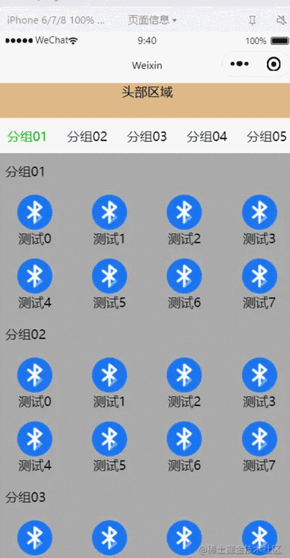
La zone d'en-tête en haut ne défile pas avec la liste ; La zone située sous la zone d'en-tête appartient à la zone de défilement.
2. Implémentation
2.1 Introduction du principe
La mise en œuvre de ce lieu repose principalement sur le composant natif scroll-view de l'applet WeChat.
À l'aide de son attribut scroll-into-view, vous pouvez cliquer sur la barre d'onglets en haut pour faire défiler la page jusqu'à la position de liste spécifiée ;
Utilisez l'événement bindscroll pour connaître la distance de défilement de la page actuelle et créer des onglets en fonction de la distance de défilement. Opération de commutation ;
2.1 Code de mise en page
Parlons d'abord de la disposition générale de l'interface, qui est principalement divisée en deux parties, la zone d'en-tête fixe + la zone de liste déroulante.
Lorsque la barre de titre de la zone de liste déroulante défile sur une certaine distance, elle doit également être fixée en haut.
Implémentation du code :
<!--index.wxml-->
<view class="list">
<!--顶部固定区域-->
<view style="height: 88rpx;width: 100%;background-color: burlywood;text-align: center;">头部区域</view>
<!--可滚动区域-->
<scroll-view scroll-y="true" style="width: 100%; height: {{scrollAreaHeight}}px;" bindscroll="scroll" scroll-into-view="{{scrollToItem}}" scroll-with-animation="true" scroll-top="{{scrollTop}}">
<!--水平滚动的tab栏-->
<scroll-view scroll-x="true" style="height: 88rpx;width: 100%;">
<view class="head-area {{float ? 'head-float' : ''}}" >
<view class="head-area-item {{curSelectTab === index ? 'head-area-item-select' : ''}}" wx:for="{{appGroupList}}" bindtap="tabClick" data-index="{{index}}">
{{item.name}}
</view>
</view>
</scroll-view>
<!--数据列表-->
<view class="list-group" style="height: {{listGroupHeight}}px;">
<view class="list-group-item" id="v_{{index}}" wx:for="{{appGroupList}}" data-index="{{index}}">
<view class="group-name">
{{item.name}}
</view>
<view class="group-children" >
<view wx:for="{{item.children}}" class="group-children-item" style="width: {{itemWidth}}px;">
<image src="{{item.url}}"></image>
<view>{{item.name}}</view>
</view>
</view>
</view>
</view>
</scroll-view>
</view>Il y a plusieurs points à surveiller dans le code de mise en page :
1. scrollAreaHeight calcul de la hauteur de la zone de défilement. --- Obtenez la hauteur de la fenêtre de l'appareil actuel moins la hauteur de la zone fixe supérieure
2 Si la barre d'onglets horizontale est en haut. --- En fonction de la distance de défilement de la page, si la distance de défilement est supérieure ou égale à la hauteur de la barre d'onglets horizontale, elle sera déplacée vers le haut
3. Définissez l'id="v_{ ; {index}}" identifiant de la liste de données, puis cliquez sur la barre d'onglets. Le défilement jusqu'à la position spécifiée est implémenté en fonction de cet identifiant.
2.2 Code de style
/**index.wxss**/
.list{
width: 100%;
height: 100%;
display: flex;
flex-direction: column;
}
.head-area{
display: flex;
flex-direction: row;
flex-wrap: nowrap;
height: 88rpx;
width: 100%;
padding: 0 10;
}
.head-area-item{
display: flex;
height: 88rpx;
text-align: center;
width: 150rpx;
align-items: center;
justify-content: center;
}
.head-area-item-select{
color: #09bb07;
}
image{
width: 88rpx;
height: 88rpx;
}
.list-group{
display: flex;
width: 100%;
height: 1000%;
flex-direction: column;
}
.list-group-item{
display: flex;
width: 100%;
background-color: #aaa;
flex-direction: column;
}
.group-name{
height: 88rpx;
display: flex;
text-align: center;
align-items: center;
margin-left: 20rpx;
}
.group-children{
display: flex;
flex-direction: row;
flex-wrap: wrap;
width: 100%;
}
.group-children-item{
height: 160rpx;
display: flex;
flex-direction: column;
justify-content: center;
align-items: center;
}
.head-float{
position: fixed;
top: 88rpx;
background-color: #ffffff;
}2.3 Code logique
// index.js
Page({
heightArr: [],
//记录scroll-view滚动过程中距离顶部的高度
distance: 0,
data: {
appGroupList:[
{name:"分组01",children:[{"name":"测试0","url":"/images/bluetooth.png"},
{"name":"测试1","url":"/images/bluetooth.png"},
{"name":"测试2","url":"/images/bluetooth.png"},
{"name":"测试3","url":"/images/bluetooth.png"},
{"name":"测试4","url":"/images/bluetooth.png"},
{"name":"测试5","url":"/images/bluetooth.png"},
{"name":"测试6","url":"/images/bluetooth.png"},
{"name":"测试7","url":"/images/bluetooth.png"}]},
{name:"分组02",children:[{"name":"测试0","url":"/images/bluetooth.png"},
{"name":"测试1","url":"/images/bluetooth.png"},
{"name":"测试2","url":"/images/bluetooth.png"},
{"name":"测试3","url":"/images/bluetooth.png"},
{"name":"测试4","url":"/images/bluetooth.png"},
{"name":"测试5","url":"/images/bluetooth.png"},
{"name":"测试6","url":"/images/bluetooth.png"},
{"name":"测试7","url":"/images/bluetooth.png"}]},
{name:"分组03",children:[{"name":"测试0","url":"/images/bluetooth.png"},
{"name":"测试1","url":"/images/bluetooth.png"},
{"name":"测试2","url":"/images/bluetooth.png"},
{"name":"测试3","url":"/images/bluetooth.png"},
{"name":"测试4","url":"/images/bluetooth.png"},
{"name":"测试5","url":"/images/bluetooth.png"},
{"name":"测试6","url":"/images/bluetooth.png"},
{"name":"测试7","url":"/images/bluetooth.png"}]},
{name:"分组04",children:[{"name":"测试0","url":"/images/bluetooth.png"},
{"name":"测试1","url":"/images/bluetooth.png"},
{"name":"测试2","url":"/images/bluetooth.png"},
{"name":"测试3","url":"/images/bluetooth.png"},
{"name":"测试4","url":"/images/bluetooth.png"},
{"name":"测试5","url":"/images/bluetooth.png"},
{"name":"测试6","url":"/images/bluetooth.png"},
{"name":"测试7","url":"/images/bluetooth.png"}]},
{name:"分组05",children:[{"name":"测试0","url":"/images/bluetooth.png"},
{"name":"测试1","url":"/images/bluetooth.png"},
{"name":"测试2","url":"/images/bluetooth.png"},
{"name":"测试3","url":"/images/bluetooth.png"},
{"name":"测试4","url":"/images/bluetooth.png"},
{"name":"测试5","url":"/images/bluetooth.png"},
{"name":"测试6","url":"/images/bluetooth.png"},
{"name":"测试7","url":"/images/bluetooth.png"}]},
],
itemWidth: wx.getSystemInfoSync().windowWidth / 4,
scrollAreaHeight:wx.getSystemInfoSync().windowHeight - 44,
float:false,
curSelectTab:0,
scrollToItem:null,
scrollTop: 0, //到顶部的距离
listGroupHeight:0,
},
onReady: function () {
this.cacluItemHeight();
},
scroll:function(e){
console.log("scroll:",e);
if(e.detail.scrollTop>=44){
this.setData({
float : true
})
} else if(e.detail.scrollTop<44) {
this.setData({
float : false
})
}
let scrollTop = e.detail.scrollTop;
let current = this.data.curSelectTab;
if (scrollTop >= this.distance) {
//页面向上滑动
//列表当前可视区域最底部到顶部的距离 超过 当前列表选中项距顶部的高度(且没有下标越界),则更新tab栏
if (current + 1 < this.heightArr.length && scrollTop >= this.heightArr[current]) {
this.setData({
curSelectTab: current + 1
})
}
} else {
//页面向下滑动
//如果列表当前可视区域最顶部到顶部的距离 小于 当前列表选中的项距顶部的高度,则切换tab栏的选中项
if (current - 1 >= 0 && scrollTop < this.heightArr[current - 1]) {
this.setData({
curSelectTab: current - 1
})
}
}
//更新到顶部的距离
this.distance = scrollTop;
},
tabClick(e){
this.setData({
curSelectTab: e.currentTarget.dataset.index,
scrollToItem: "v_"+e.currentTarget.dataset.index
})
},
//计算每一个item高度
cacluItemHeight() {
let that = this;
this.heightArr = [];
let h = 0;
const query = wx.createSelectorQuery();
query.selectAll('.list-group-item').boundingClientRect()
query.exec(function(res) {
res[0].forEach((item) => {
h += item.height;
that.heightArr.push(h);
})
console.log(that.heightArr);
that.setData({
listGroupHeight: that.heightArr[that.heightArr.length - 1 ]
})
})
},
})Il y a deux endroits principaux dans le code logique :
1 cacluItemHeight calcule le tableau de hauteur de l'élément dans la liste et enregistre le résultat final du calcul dans le tableau heightArr .
La valeur de chaque élément du tableau heightArr est accumulée en fonction de l'élément précédent.
2. Déterminez la direction de défilement actuelle dans le défilement, déterminez la direction actuelle en fonction du défilement, puis définissez l'onglet actuellement sélectionné en fonction de la distance de défilement.
D'accord, c'est tout. Sur la base du contenu ci-dessus, vous pouvez essentiellement obtenir les effets de liaison de défilement et de liaison d'onglets souhaités.
【Recommandations d'apprentissage associées : Tutoriel de développement de mini-programmes】
Ce qui précède est le contenu détaillé de. pour plus d'informations, suivez d'autres articles connexes sur le site Web de PHP en chinois!
Articles Liés
Voir plus- Une brève analyse de la façon de communiquer entre les pages Web et les petits programmes
- Une brève analyse de la façon d'utiliser le composant texte dans les mini-programmes
- Comment transférer des valeurset appeler des méthodes entre composants parent et enfant dans un mini programme ? (Résumé de la méthode)
- Que dois-je faire si php ne peut pas recevoir les paramètres de l'applet ?
- Résumez et partagez quelques questions d'entretien basées sur de petits programmes pour vous assurer de gagner l'entretien !
- Comment afficher les images base64 dans le mini programme

